ويندوز 10 هو حاليا أكبر نظام حصة السوق. في عملنا اليومي ودراستنا ، لا يمكننا تجنب استخدام نظام Windows 10. في الوقت نفسه ، سوف نستخدم أيضًا ملفات PDF ، ولكن في بعض الأحيان يكون هناك الكثير من ملفات PDF الصغيرة ، والتي تتسم بالفوضى وغير المريحة للاستخدام بشكل خاص. سنحتاج إلى دمجها في ملف واحد لقراءتنا. بعد ذلك ، سوف أقدم لك كيفية الجمع بين معالجة ملفات PDF على نظام Windows 10 ، مما يوفر وقت الجميع وتحسين كفاءة عمل الجميع. اخترتSanPDFأداة لأنه مجاني للاستخدام ، والواجهة بسيطة جدا وسهلة الاستخدام ، وأنا أحب ذلك كثيرا.
1. الآن البدء في استخدام منتجاتنا والانتقال إلىsanpdf.comالصفحة الرئيسية ، انقر فوق “تنزيل الآن” لتنزيلSanPDFسطح المكتب.
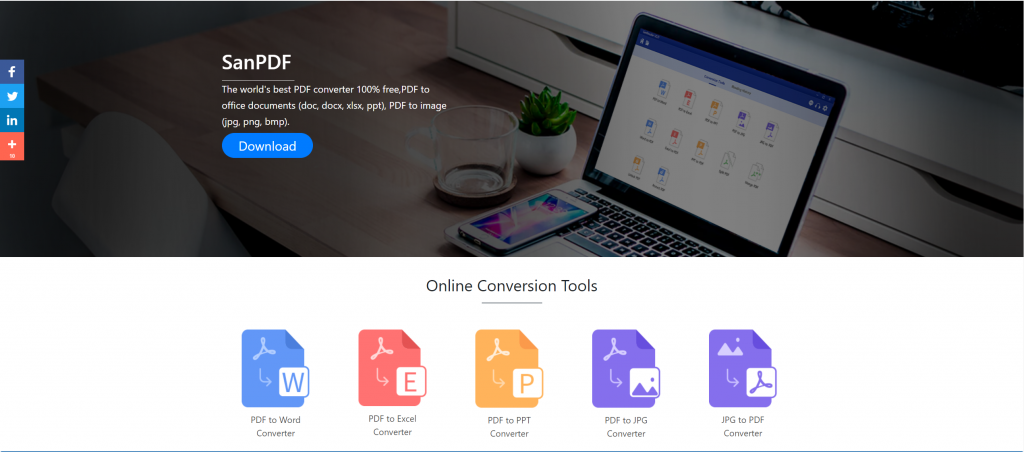
2. بمجرد اكتمال التنزيل ، افتح الملف الذي تم تنزيله وابدأ في تثبيت عميل SanPDF. يمكنك اختيار مسار التثبيت الذي تريده ، أو إنشاء مجلد قائمة ابدأ. بعد تحديده ، انقر فوق “تثبيت” لبدء التثبيت. بمجرد اكتمال التثبيت ، سيكون هناك رمز SanPDF على سطح المكتب.
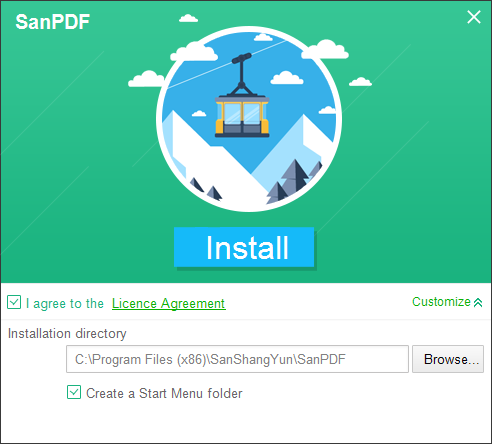
ملاحظة: إذا كنت قد أكملت الخطوتين الأولين ، فيرجى استخدام يدنا الصغيرة اللطيفة لتحريك الماوس لفتح عميلنا.
3. افتح Sanpdf PC ، وأدخل هذه الواجهة ، نحتاج إلى دمج وظيفة PDF ، لذلك نضغط الآن على وظيفة “pdf Merge”.
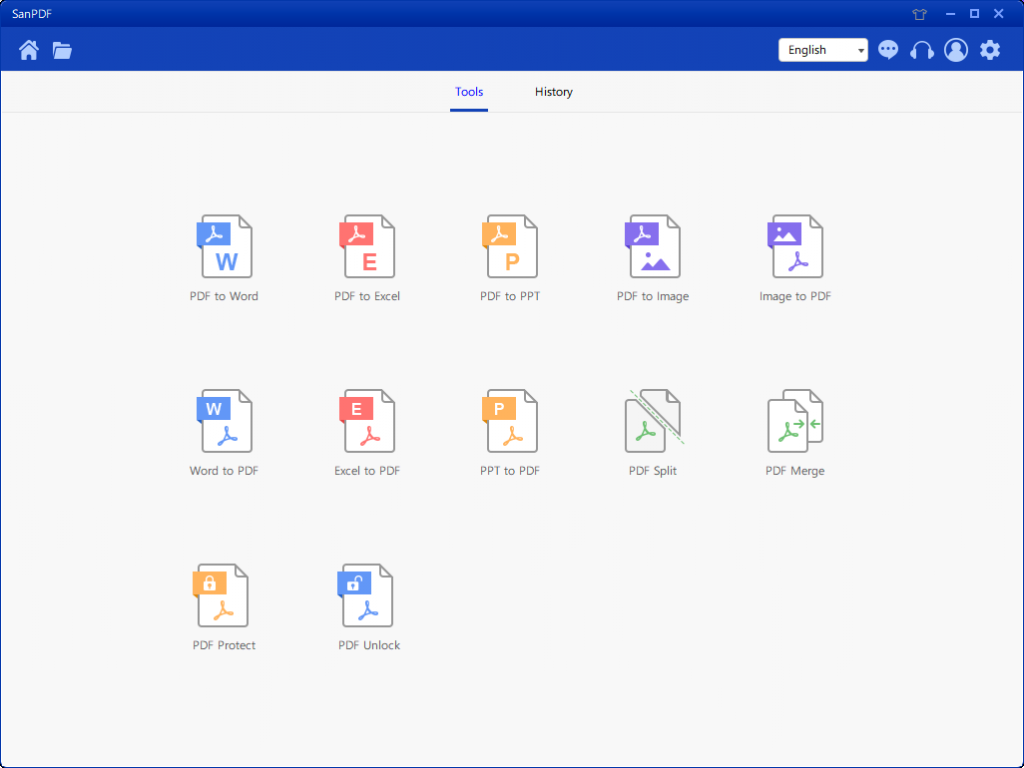
4. بعد فتح خيار ميزة دمج PDF. بعد ذلك ، يمكننا أن نرى هذه الواجهة
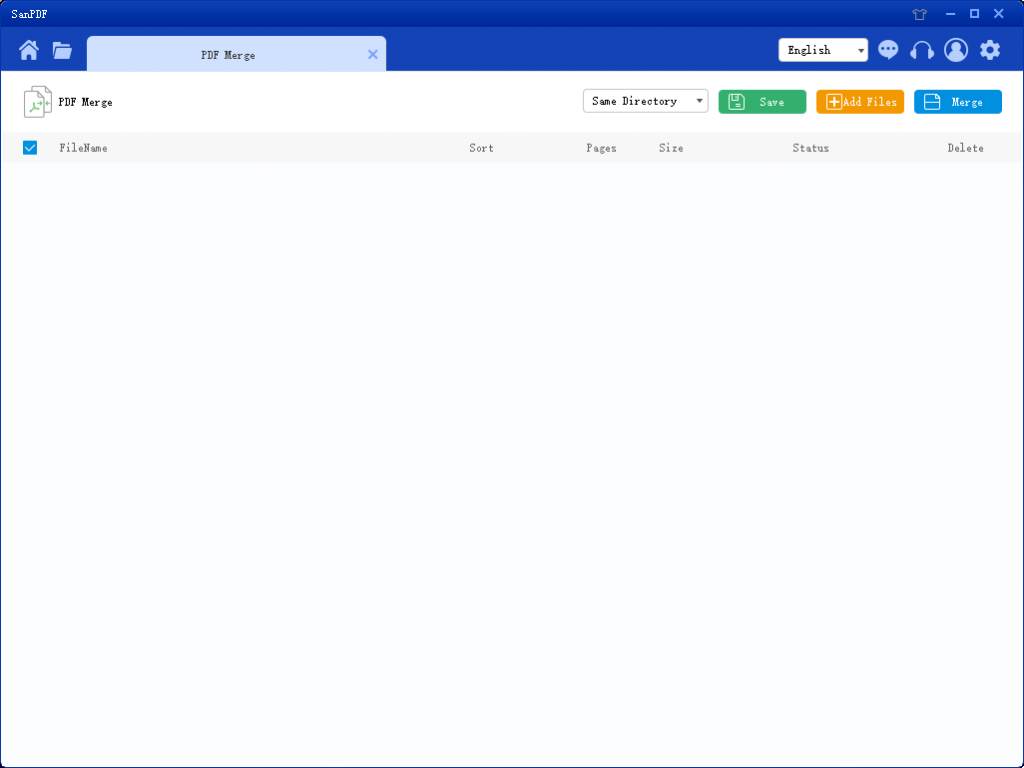
5. هناك ثلاثة أزرار ألوان مختلفة في الركن الأيمن العلوي ، الأخضر هو Sava ، يمكنك اختيار أي دليل محدد تريد حفظ الملف إليه. الأصفر هو إضافة ملفات ، وهو زر لإضافة الملفات. يمكنك النقر فوق هذا الزر لتحديد الملفات التي تريد دمجها. الأزرق هو بدء الدمج ، انقر فوقه ، سيبدأ البرنامج بدمج الملفات لك. نقر الآن على Add Flies لإدخال واجهة تحديد الملف ، حدد ملف PDF الذي تريد دمجه.
6. بعد تحديد الملف ، يمكنك أن ترى أن الملف الذي حددته قد ظهر في قائمة الانتظار في انتظار الدمج. وفي القائمة المنسدلة في الشكل ، يمكنك اختيار مكان حفظ الملف المنقسم ، ويمكنك اختيار حفظ الدليل أو حفظ إلى سطح المكتب.

7. يمكن للخيارات في الشكل فرز الملفات ورؤية عدد الصفحات في الملف ، حتى تتمكن من ملاحظة عدد صفحات الملف التي تختارها. يمكنك أيضًا الفرز حسب أيقونة السهم لأعلى ولأسفل لترتيب ترتيب الدمج الذي تريده.
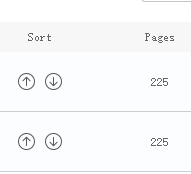
8. بمجرد تعيين خياراتك ، يمكنك النقر فوق الزر الأزرق لبدء الدمج. بعد اكتمال الدمج ، يمكنك رؤية ملف يحمل الاسم دمج في موقع الحفظ الذي تختاره. هذا هو الملف المدمج.

هذه هي الطريقة التي استخدمهاSanPDFأدوات لك.SanPDFلديه العديد من الوظائف التي يمكن استخدامها من قبل الجميع. أنها بسيطة جدا.SanPDFالموقع الرسمي لديه أيضا الدروس. مرحبًا بكم في متابعة الانتباه إلى موقع SanPDF الرسمي للحصول على مزيد من العمل والدراسة. النصائح في اللعبة توفر لك وقتا ثمينا.